فهرست
ایکسیل د لوی ډیټاسیټونو سره معامله کولو لپاره ترټولو پراخه کارول شوې وسیله ده. موږ کولی شو په ایکسل کې د ډیری ابعادو بې شمیره دندې ترسره کړو. پداسې حال کې چې د لوی ډیټاسیټونو سره کار کوو، موږ اړتیا لرو چې پایلې د مختلفو موخو لپاره چاپ کړو. مګر د لوی ډیټاسیټ چاپ کول یو څه ستونزمن دي. موږ ممکن د ډیفالټ له مخې په یوه پا pageه کې ټوله کاري پاڼه ترلاسه نکړو. په هرصورت، موږ کولی شو دا مسله حل کړو. په دې مقاله کې، زه به د 3 ساده لارو په اړه بحث وکړم څنګه د ایکسل شیټ په لفظ کې په یوه پاڼه کې.
د تمرین کاري کتاب ډاونلوډ کړئ
ډاونلوډ کړئ دا کاري کتاب او تمرین وکړئ پداسې حال کې چې مقالې ته ځي.
په یوه پاڼه کې د ایکسل شیټ فټ کړئ. کلمهدا د نن ورځې مقالې لپاره ډیټا سیټ دی. دا د د مصرف کونکي ترانسپورت سروې ده . موږ د وسایطو چلول ، ډول ، په هره اونۍ کې مایل چلول، او داسې نور لرو. فرض کړئ چې موږ باید دا کاري پاڼه په یوه پاڼه کې چاپ کړو.

مګر کله چې موږ د دې کولو هڅه کوو، موږ ګورو چې ډیټاشیټ به د ډیفالټ له مخې یوه پاڼه هم ځای په ځای نکړي. ځینې کالمونه په Microsoft Word کې نه ښکاري. د مثال په توګه، د عمر کالم په لاندې عکس کې نشته.
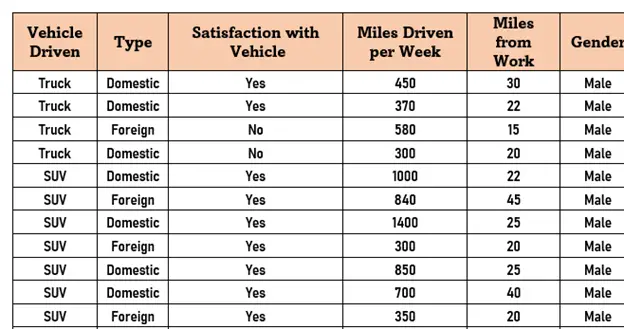
نو، په دې مقاله کې، زه به تشریح کړم چې تاسو څنګه کولی شئ په یوه ورډ پاڼه کې ورک شیټ.
1. په ورډ کې په یوه پاڼه کې د ایکسل شیټ د فټ کولو لپاره د AutoFit کړکۍ وکاروئ
په ایکسیل شیټ کې د فټ کولو لومړی میتودیوه پاڼه د AutoFit کړکۍ کارولو لپاره ده. دا خصوصیت به د کړکۍ په سکرین کې شیټ فټ کړي. دا طریقه د ډیرو کالمونو سره د جدول په سمبالولو کې ګټوره ده. راځئ چې وګورو چې دا طریقه څنګه ګام په ګام ترسره کیږي.
مرحلې:
12> 
- بیا، تاسو باید دا په کلمه کې پیسټ کړئ د دې لپاره، خلاص کړئ د کلام دوتنې لومړی.
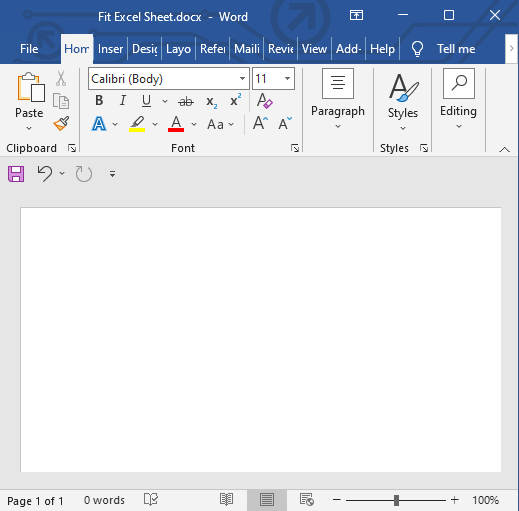

- له هغې وروسته، ترتیب ته لاړ شئ.
- بیا، AutoFit ته لاړ شئ.
- له هغې وروسته، AutoFit کړکۍ انتخاب کړئ.
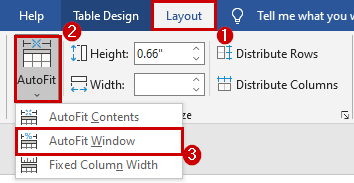
- تاسو به وګورئ چې کلمه تنظیم شوې ده کالمونه په یوه پاڼه کې په بریالیتوب سره.
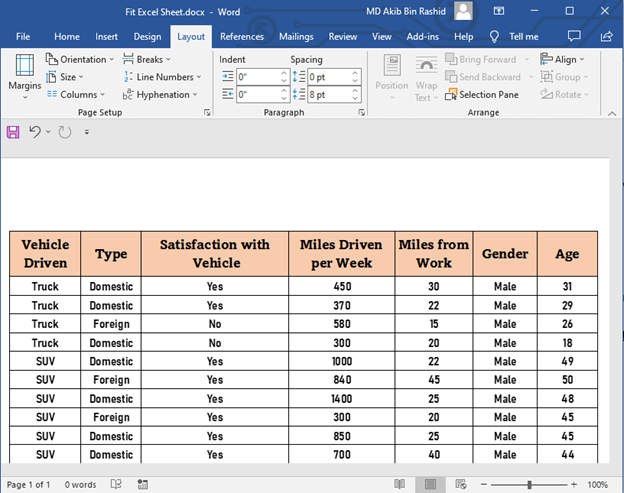 3>0> نور ولولئ: د چاپ کولو پیمانه څنګه بدل کړئ ټول کالمونه به په یوه پاڼه کې چاپ شي
3>0> نور ولولئ: د چاپ کولو پیمانه څنګه بدل کړئ ټول کالمونه به په یوه پاڼه کې چاپ شي
2. په یوه پاڼه کې د ایکسل شیټ فټ کولو لپاره د پاڼې اورینټیشن لینډ سکیپ ته بدل کړئ
پدې برخه کې، زه به د ایکسل د فټ کولو لپاره د بل میتود په اړه بحث وکړم پاڼه په کلمه کې په یوه پاڼه کې. زه به دلته د انځور څخه منظره ته د پاڼې سمت بدل کړم. دا به په یوه پاڼه کې د کالمونو لوی شمیر ځای په ځای کړي. کله چې تاسو ډیری کالمونه لرئ، تاسو کولی شئ د دې لپاره لاړ شئطريقه.
مرحلې:
- لومړی ټول جدول په کلام دوتنې میتود-1 لاندې پیسټ کړئ . له هغې وروسته، اورینټیشن ته لاړ شئ.
- په پای کې، د منظرې غوره کړئ.
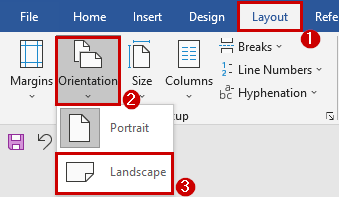 3>
3>
- تاسو به وګورئ چې کلام د پاڼې لید له انځور څخه منظرې ته بدل کړی او ټول کالمونه په یوه پاڼه کې په ښه توګه سره سمون لري.
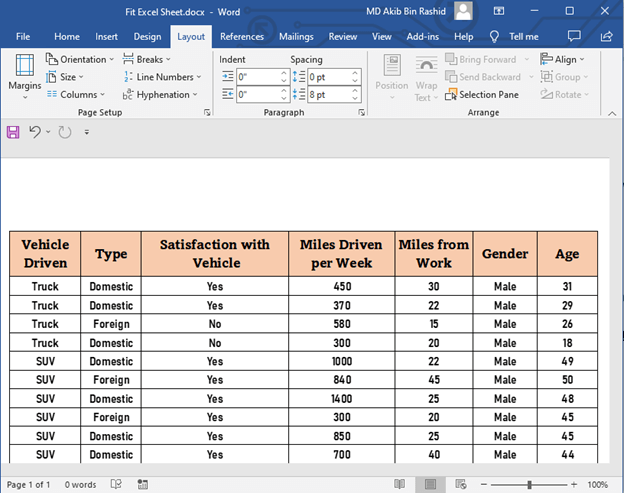
نور ولولئ: په ایکسل کې د چاپ لپاره د پاڼې اندازه څنګه تنظیم کړئ (6 چټک چلونه)
3. فټ ایکسل شیټ لکه څنګه چې په Word سند کې په یوه پاڼه کې انځور
په دې برخه کې، زه به په کلام کې په یوه پاڼه کې د ایکسیل شیټ د فټ کولو لپاره بله طریقه وښیم. زه به په دې طریقه کې ټول جدول د انځور په توګه کاپي او پیسټ کړم. له دې امله، جدول به د انځور سره یوځای شي. راځئ وګورو چې دا څنګه ګام په ګام ترسره کیږي.
مرحې:
12> 
- بیا، یو کلمه پرانیزئ.

- 13 1>د انځور په توګه پیسټ کړئ
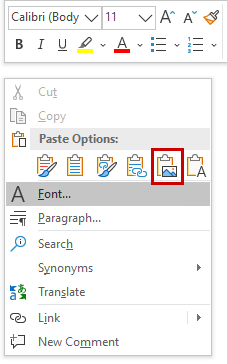 3>12>
3>12>
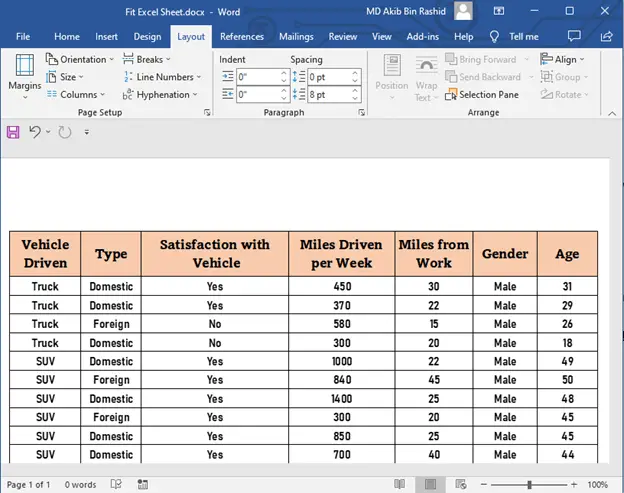
دا طریقه واقعیا ګټوره ده که تاسو ډیری کالمونه او قطارونه ولرئ. په هرصورت، ځکه چې میز دیاوس د انځور په بڼه، تاسو نشئ کولی اوس جدول بدل یا ترمیم کړئ. دا د دې طریقې یو نیمګړتیا ده.
یادونه
- تاسو کولی شئ د فونټ اندازه ته هم کمه کړئ. د چاپ ترتیب بدل کړئ. په دې کولو سره، تاسو کولی شئ خپل ټول ډیټاسیټ په یوه پاڼه کې فټ کړئ. په هرصورت، دا به په مستقیم ډول ستاسو ډیټاسیټ په یوه پاڼه کې مناسب نه وي. تاسو باید د آزموینې او تېروتنې کړنالرې ته لاړ شئ.
- دا هم ممکنه ده چې په یوه پاڼه کې د د پاڼې حاشیې بدلولو سره یو لوی میز تنظیم کړئ. دا طریقه به تاسو ته د مناسب حاشیو موندلو لپاره ډیری آزموینې هم واخلي.
نور ولولئ: په Excel کې په یوه پاڼه کې ټول کالمونه څنګه فټ کړئ (5 اسانه میتودونه)
د یادولو لپاره شیان
- یو لوی ډیټاسیټ معمولا د چاپ کولو لپاره ډیری پاڼې اخلي.
- د " AutoFit کړکۍ " وکاروئ په یوه پاڼه کې د خپل ټول ډیټاسیټ راټولولو اختیار.
- تاسو کولی شئ غیر ضروري کالمونه یا قطارونه پټ کړئ.

